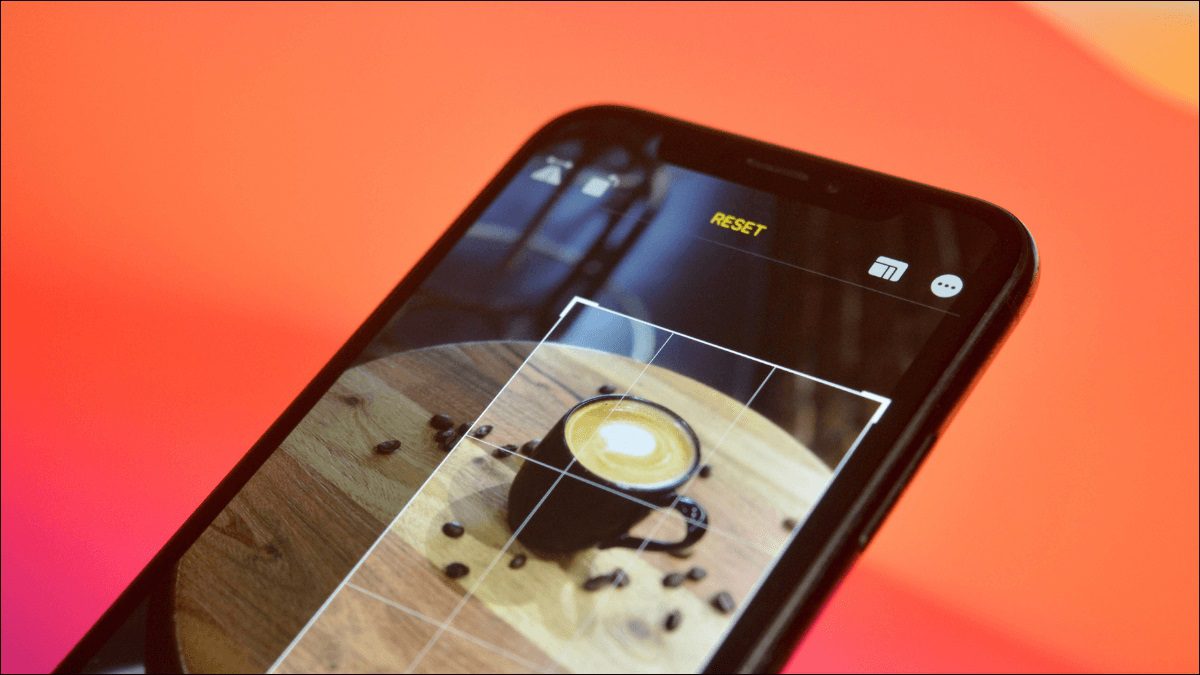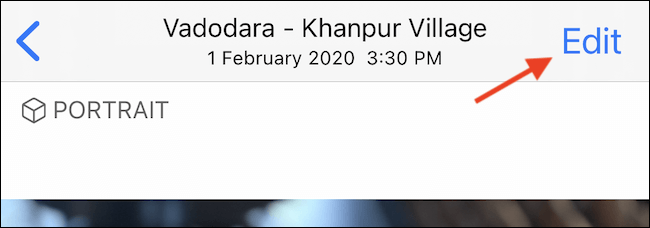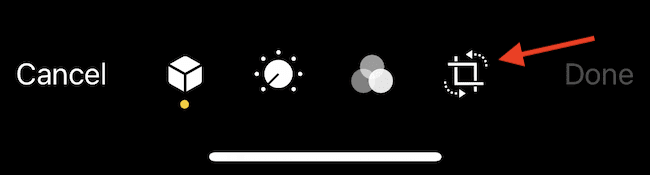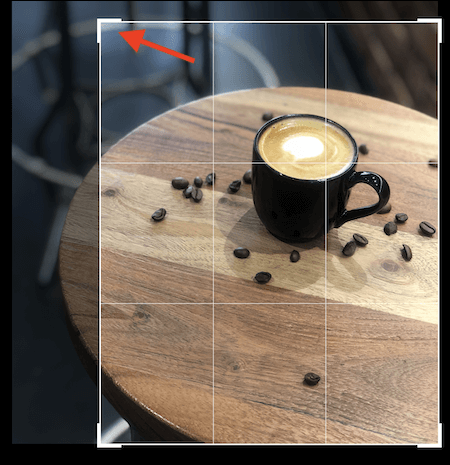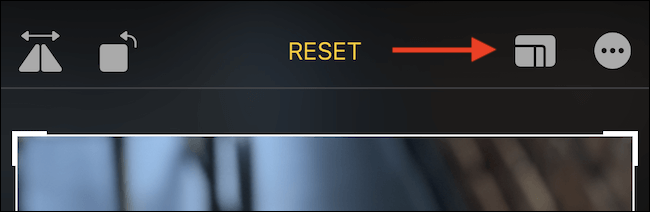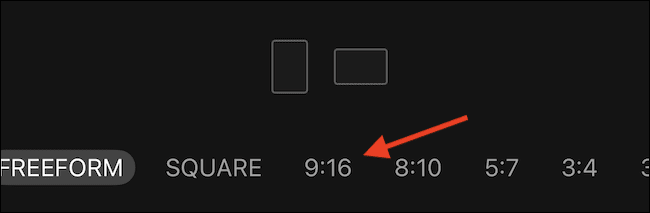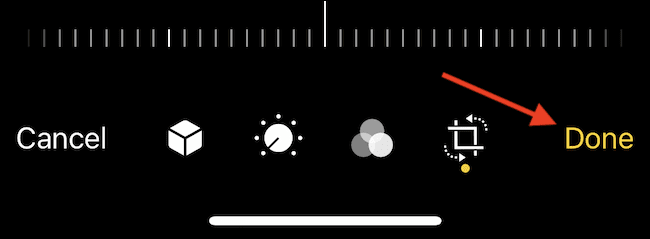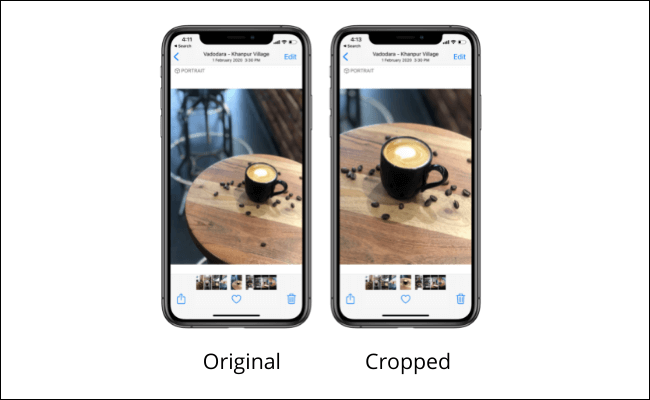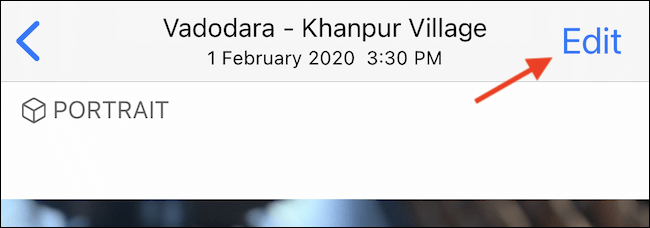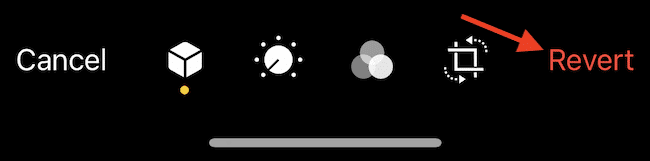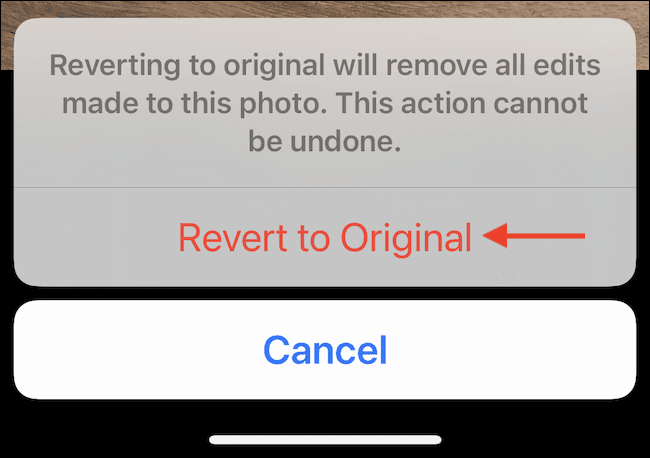Comment recadrer des photos sur iPhone et iPad
Voulez-vous agrandir une image ou recadrer un élément à partir de la vue ? Il est facile de modifier l'apparence ou les proportions d'une photo sur votre iPhone ou iPad en la recadrant avec l'application Photos. Voici comment procéder.
Pour commencer, ouvrez l'application Photos sur votre iPhone ou iPad et accédez à la photo que vous souhaitez recadrer. Dans le coin supérieur droit, cliquez sur le bouton Modifier.
Vous êtes maintenant en mode retouche photo. Dans la barre d'outils inférieure, cliquez sur le bouton Rogner (il ressemble à un carré entouré de flèches.).
L'image sera entourée d'un cadre blanc. Faites glisser depuis n'importe quel bord pour recadrer l'image. Vous pouvez le faire sous tous les angles. Soulevez votre doigt pour voir l'image recadrée.
Vous pouvez également recadrer l'image avec un rapport hauteur/largeur spécifique (cela est utile si vous voulez que l'image soit un carré parfait). Cliquez sur le bouton Format d'image dans la barre d'outils supérieure (ils ressemblent à des carrés qui se chevauchent).
Vous pouvez maintenant choisir le rapport hauteur/largeur (comme "4:3" ou "16:9", par exemple) ou basculer entre les formats portrait et paysage.
Même après avoir sélectionné le rapport hauteur/largeur, vous pouvez continuer à recadrer l'image. La différence est que le rapport hauteur/largeur sera désormais verrouillé. Si vous ne souhaitez pas utiliser la fonction de rapport d'aspect, sélectionnez l'option « Original ».
Une fois que vous êtes satisfait des dimensions de recadrage, cliquez sur le bouton Terminé dans la barre d'outils inférieure (sur un iPhone) ou dans le coin supérieur droit (sur un iPad).
L'image sera recadrée et vous verrez le résultat à l'écran.
Vous pouvez maintenant partager la photo avec vos amis en utilisant le bouton Partager dans la barre d'outils inférieure (il ressemble à une boîte avec une flèche qui en sort.).
Comment annuler l'écrêtage
Toutes les modifications dans l'application Photos sont non destructives. Cela signifie que vous pouvez ramener n'importe quelle photo à son état d'origine si vous avez effectué la modification ou l'édition d'origine sur votre appareil. Si vous souhaitez récupérer la photo que vous venez de couper, ouvrez la photo dans l'application Photos.
Cliquez sur le bouton « Modifier » dans le coin supérieur droit.
Dans le coin inférieur droit (sur iPhone) ou dans le coin supérieur droit (sur iPad), cliquez sur le bouton Retour.
Dans la fenêtre contextuelle, sélectionnez l'option « Retour à l'original ».
Et c'est tout. L'image retrouvera sa forme originale !
En parlant d'édition dans l'application Photos, vous pouvez faire beaucoup de choses ici. Vous pouvez effectuer des retouches photo de base, ajouter des filtres et même retourner des photos, le tout sans avoir à installer une application tierce !